Microsoft Edge 提供兩種選擇性瀏覽模式 :平衡和嚴格,以增強安全性,在流覽網頁和不熟悉的網站時為您提供一層額外的保護。
附註: 如果您是 IT 系統管理員,且需要有關此功能及其原則的詳細資訊,請參閱使用 Microsoft Edge 更安全地流覽。
Microsoft Edge 中增強的安全性是什麼?
Microsoft Edge 中增強的安全性透過停用 Just-In-Time (JIT) JavaScript 編譯並為瀏覽器啟用額外的作業系統保護,協助保護對付記憶體相關漏洞弱點。 這些保護包含硬體強制堆疊保護和任意程式碼防護 (ACG)。 透過這些保護措施,Microsoft Edge 可在不熟悉的網站上自動套用更嚴格的安全性設定,並隨著時間調整您的流覽習慣,以協助降低受攻擊的風險。
由於 Microsoft Edge 中的持續開發和測試,您可能會看到預設已開啟增強的安全性。 如果您想要關閉安全性功能,請參閱 Microsoft Edge 安全性設定中的新功能。
此功能有兩個可用的選項
開啟增強式安全性時,您可以選取兩個層級的流覽安全性: 平衡和嚴格。 您可以將網站新增至 例外清單 ,讓功能預設為開啟或關閉。
|
關閉 (預設) |
功能已關閉。 |
|
平衡 (建議選項) |
Microsoft Edge 會將額外的安全性保護套用到您不常造訪或不明的網站。 您經常瀏覽的網站將被排除。 大部分的網站會如預期地工作。 |
|
[Strict] |
Microsoft Edge 預設會對所有造訪的網站套用額外的安全性保護。 嚴格模式可能會影響您完成一般網頁工作的能力,因為網站的某些部分可能無法如預期般運作。 |
附註: 開啟此功能時,由於相容性問題,您瀏覽的網站的某些部分可能無法使用。 建議大部分使用者使用嚴格模式,因為它需要一些層級的組定才能完成每日工作。
開啟增強的安全性時預期會有什麼影響
開啟此功能時,您將在瀏覽器網址行左側看到新增的安全性。 這表示 Microsoft Edge 正在將增強的安全性套用到這個特定網站。
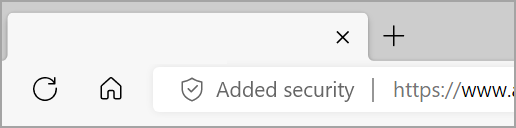
若要從特定網站開啟或關閉增強的安全性:
-
選 取 [新增安全性 ] 以檢視網站資訊。
-
選取 [增強此網站的安全性],然後將 [針對此網站使用增強的安全性] 切換為 [開啟] 或[關閉]。
如果您關閉增強的安全性,Microsoft Edge 會自動將該網站新增到網站例外清單。
![顯示 [增強此網站安全性] 功能的 Microsoft Edge 網站資訊功能表。](https://support.content.office.net/zh-tw/media/15942e4b-97f9-40b7-8d65-0640c367d4a5.png)
選取您的安全性增強功能層級
使用下列步驟選取您偏好的新增安全性層級:
-
在 Microsoft Edge 中,移至[設定及其他] 。
![顯示 Microsoft Edge 中 [設定] 和其他功能表的影像。](https://support.content.office.net/zh-tw/media/223ad21e-b979-41f5-bf2d-d14016b50687.png)
-
選取 [設定] > [隱私權、搜尋與服務]。
-
在 [安全性] 區段底下,確認已開啟[加強您在網路 上的安全性]。
-
選取適合您的瀏覽模式。
為安全性增強功能作出例外
在兩種增強式安全性模式中,您可以針對例外清單上的網站,將此功能設為永遠開啟或關閉。
若要將網站新增至例外清單:
-
在 Microsoft Edge 中,選取 [設定及其 他> 設定>隱私權、搜尋和服務。
-
確認已開啟[加強您在網頁上的安全性]。
-
在[加強您的網頁安全性] 下,選取[管理增強的網站安全性]。
-
根據您要管理的清單而定,執行下列其中一項操作:
-
若要移除特定網站的額外保護層,請移至[永不使用這些網站的增強安全性],然後選取 [新增網站]。
-
若要將額外的保護層級套用至特定網站,請移至 [一律為這些網站使用增強的安全性],然後選取 [新增網站]。
-
-
輸入完整的 URL,然後選取 [新增]。
若要編輯或移除例外清單中的網站:
-
在 Microsoft Edge 中,選取 [設定及其 他> 設定>隱私權、搜尋和服務。
-
確認已開啟[加強您在網頁上的安全性]。
-
在[加強您的網頁安全性] 下,選取[管理增強的網站安全性]。
-
在您要管理的網站旁邊,選取[更多動作 ],然後選取下列其中一個動作:
-
選取[編輯 ] 以更新網站 URL,然後選取 [儲存]。
-
選取 [移除 ] 以將網站從該例外清單中移除。
-
若要從例外清單中移除所有網站:
-
選取例外清單右側的 [全部移 除],即可從該清單中移除所有網站。
-
選取 [全部移除] 以確認您要清除所有網站例外狀況。
附註: 此動作無法復原。










